Aplikasi WhatsApp adalah aplikasi pesan instan yang masih menjadi idola sampai saat ini untuk beragam kalangan karena kemudahan cara pakainya dan juga fitur-fitur yang terus mereka kembangkan. Hal ini tentu saja membuat para penggunanya semakin betah dan nyaman. Salah satu fitur yang banyak disukai adalah fitur unduhan.
Mengunduh berkas foto dan video dari WhatsApp Web sebenarnya cukup mudah, bahkan semudah menggunakan aplikasi WhatsApp di ponsel. Kabar baiknya, kamu tidak perlu repot-repot memasang aplikasi pihak ketiga untuk melakukannya. WhatsApp Web sudah dilengkapi fitur bawaan yang memungkinkan kamu menyimpan foto atau video langsung ke komputer.
Namun, ada beberapa hal yang perlu diperhatikan agar proses pengunduhan berjalan lancar. Jika kamu belum tahu cara menggunakan fitur ini, berikut adalah panduan lengkap yang bisa kamu ikuti.
Cara Download Foto dan Video di WhatsApp Web
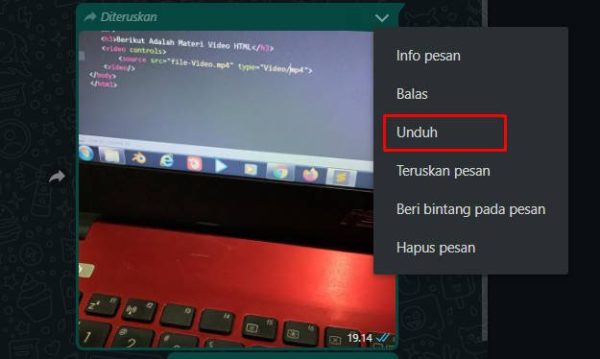
Berikut langkah-langkah sederhana untuk mengunduh foto atau video di WhatsApp Web:
- Buka WhatsApp Web. Akses WhatsApp Web melalui browser di komputer kamu. Kemudian lanjutkan dengan melakukan login memakai akun WhatsApp menggunakan pemindaian kode QR dari aplikasi di ponsel.
- Masuk ke Percakapan. Kamu bisa pilih percakapan yang berisi foto atau video yang ingin kamu unduh.
- Cari Foto atau Video yang Diinginkan. Kamu bisa gulir percakapan hingga menemukan pesan dengan media yang ingin di-download.
- Buka Media. Pada langkah ini, kamu klik pada foto atau video untuk membukanya di layar penuh.
- Tunggu Hingga Media Termuat Sepenuhnya. Di sini kamu harus pastikan file termuat dengan sempurna. Biasanya, tombol Download berbentuk ikon anak panah ke bawah akan muncul di pojok kanan atas layar setelah media selesai dimuat.
- Klik Tombol Download. Langkah terakhir, segera tekan tombol Download untuk menyimpan foto atau video ke komputer kamu.
Proses ini adalah cara standar untuk mengunduh satu file media. Namun, jika tombol Download belum muncul, tunggu beberapa saat hingga file termuat sepenuhnya. Kecepatan proses ini bergantung pada kualitas jaringan internet yang kamu gunakan.
Hal yang Perlu Diperhatikan

- Koneksi Internet. Pastikan koneksi internet kamu stabil, karena kecepatan jaringan sangat memengaruhi proses pemuatan dan pengunduhan file.
- Media Sekali Lihat (View Once). Foto atau video yang dikirim dengan fitur “sekali lihat” tidak bisa diunduh. Fitur ini dirancang untuk menjaga privasi pengirim dan penerima.
- Ruang Penyimpanan. Pastikan komputer kamu memiliki ruang penyimpanan yang cukup untuk menyimpan file yang diunduh.
Cara Download Banyak Foto dan Video di WhatsApp Web Sekaligus
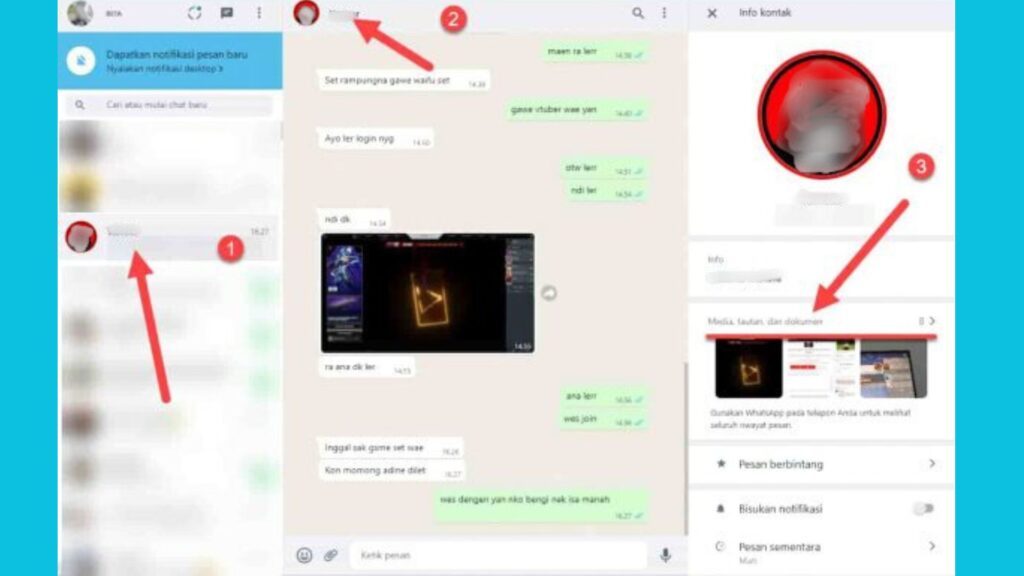
Jika kamu ingin mengunduh banyak foto atau video sekaligus, WhatsApp Web juga menyediakan fitur untuk melakukannya. Berikut adalah panduan langkah-langkahnya:
- Buka Percakapan. Pilih chat yang berisi banyak foto atau video yang ingin kamu unduh.
- Akses Profil Pengguna. Klik nama kontak atau nomor telepon di bagian atas layar percakapan untuk membuka profil pengguna.
- Buka Menu Media, Links, and Docs. Di jendela profil, pilih menu “Media, Links, and Docs” untuk melihat semua foto, video, dan file yang pernah dibagikan di percakapan tersebut.
- Pilih File yang Diinginkan. Klik beberapa foto atau video dengan menekan tombol Ctrl (Windows) atau Command (Mac) sambil memilih file yang ingin diunduh.
- Klik Tombol Download. Setelah selesai memilih, tekan tombol Download (ikon anak panah ke bawah) untuk mengunduh semua file yang sudah dipilih secara kolektif.
Dengan cara ini, kamu tidak perlu repot mengunduh file satu per satu. Fitur ini sangat berguna jika kamu perlu menyimpan banyak file untuk keperluan tertentu.
Alternatif: Menggunakan Ekstensi Browser
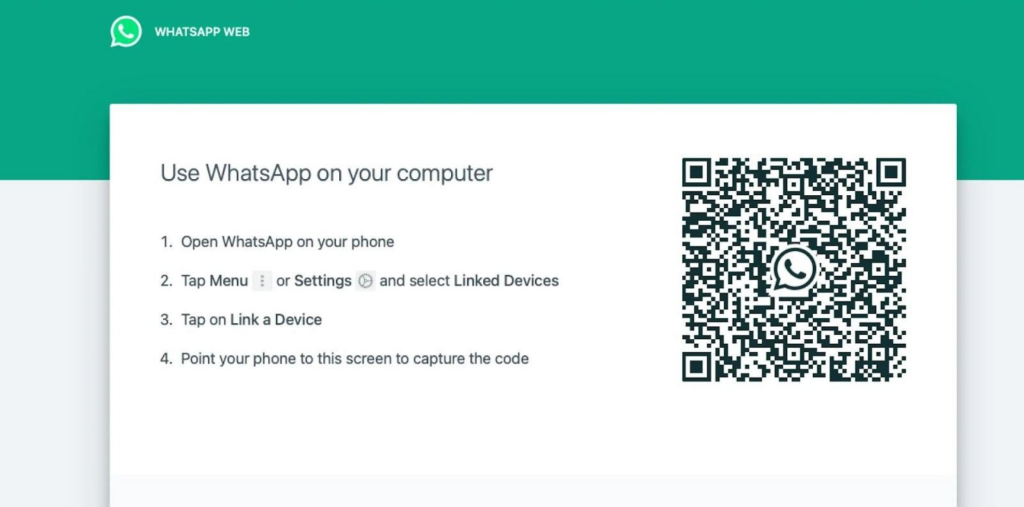
Jika fitur bawaan WhatsApp Web dirasa kurang praktis, kamu juga bisa menggunakan ekstensi browser. Beberapa ekstensi dirancang khusus untuk membantu mengunduh media dari WhatsApp Web dengan lebih cepat dan efisien. Namun, pastikan kamu hanya mengunduh ekstensi dari sumber terpercaya untuk menjaga keamanan data.
Langkah-Langkah Menggunakan Ekstensi Browser:
- Cari Ekstensi di Web Store. Langkah pertama yang harus kamu lakukan di sini adalah dengan cara membuka Chrome Web Store atau toko ekstensi browser yang kamu gunakan. Setelah itu, kamu bisa langsung saja cari ekstensi dengan kata kunci seperti “WhatsApp Media Downloader.”
- Pasang Ekstensi. Langkah berikutnya, silahkan kamu ketuk langsung tombol “Add to Chrome” atau tombol serupa untuk memasang ekstensi tersebut ke browser kamu.
- Gunakan Ekstensi untuk Download. Ikuti panduan yang diberikan oleh ekstensi untuk mengunduh banyak foto atau video sekaligus.
Meskipun menggunakan ekstensi browser bisa menjadi solusi praktis, kamu harus berhati-hati. Pastikan membaca ulasan pengguna lain dan mengecek reputasi pengembang sebelum menginstalnya.
Secara garis besarnya, mengunduh foto dan video dari WhatsApp Web adalah hal yang mudah dilakukan. Kamu bisa menggunakan fitur bawaan WhatsApp untuk mengunduh satu file atau banyak file sekaligus. Jika diperlukan, kamu juga bisa memanfaatkan ekstensi browser untuk proses yang lebih cepat.
Namun, ada beberapa hal yang perlu kamu ingat, seperti memastikan koneksi internet stabil, mengecek kapasitas penyimpanan, dan memahami bahwa media sekali lihat tidak bisa diunduh. Selalu prioritaskan keamanan data kamu saat menggunakan aplikasi atau ekstensi tambahan.
Dengan langkah-langkah di atas, kamu bisa menyimpan semua foto dan video penting dari WhatsApp Web dengan mudah. Selamat mencoba, dan semoga panduan ini bermanfaat!
Terus pantau situs ini untuk mendapatkan info dan tips lainnya yang hadir setiap harinya. Sampai bertemu di artikel berikutnya. Salam semangat dan semoga berhasil!

Leave a Reply